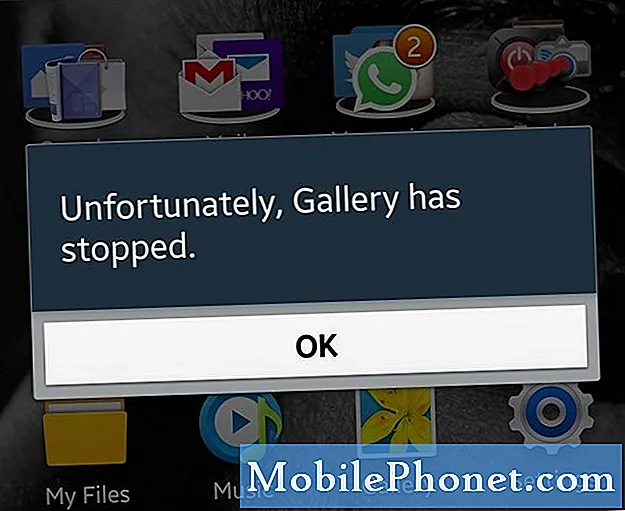
콘텐츠
"안타깝게도 갤러리가 중지되었습니다"라는 오류 메시지는 Android 사용자가 언제든지 경험할 수있는 다른 오류 메시지 중 하나입니다. 하지만이 글에서는 이미 경험해 본 독자들로부터 많은 불만을 받고 있기 때문에 #Samsung Galaxy S6 Edge (# S6Edge)에서 발생하는이 문제를 다루겠습니다. 앱이 자주 충돌하므로 이전에 유사한 문제를 이미 해결했을 수 있지만이 게시물은이 특정 장치 문제를 해결하는 데 도움이 될 것입니다.
'죄송합니다. 갤러리가 중지되었습니다'오류 문제 해결
경험상 가장 먼저해야 할 일은 오류 메시지에 특별히 언급 된 앱을 따르는 것입니다. 그런 다음 갤러리와 연결될 수있는 앱이 문제를 유발했을 수 있으므로 추적해야합니다. 앱과 문제가 여전히 지속되면 펌웨어를 살펴 보겠습니다.
1 단계 : 먼저 기기 재부팅 시도
특히 오류가 처음 발생한 경우이 매우 간단하고 안전한 절차를 먼저 수행해야합니다. 재부팅으로 쉽게 해결할 수있는 앱 및 / 또는 펌웨어의 사소한 결함으로 인한 것일 수 있습니다.
간단한 재부팅으로 문제를 해결할 수없는 경우 볼륨 작게 및 전원 키를 10 ~ 15 초 동안 길게 눌러 강제 재부팅을 시도해보세요. 안전한 절차이지만 제목에서 알 수 있듯이 배터리 분리 절차를 시뮬레이션하여 휴대 전화를 강제로 재부팅합니다.
2 단계 : 캐시 및 데이터 또는 갤러리 앱 지우기
갤러리 앱의 캐시와 데이터를 지우면 기본 설정으로 재설정되지만 사진과 동영상이 삭제되지 않으므로 걱정하지 마세요. 미디어 콘텐츠 만 관리하지만 재설정시 영향을받지 않는 디렉터리에 저장됩니다. 절차로 문제를 해결할 수 있는지 확인하려면 아래 단계를 시도하십시오.
- 홈 화면에서 앱을 탭합니다.
- 설정을 탭합니다.
- '애플리케이션'으로 스크롤 한 다음 애플리케이션 관리자를 탭합니다.
- 전체 화면으로 오른쪽으로 스 와이프합니다.
- 갤러리로 스크롤하여 누릅니다.
- 캐시 지우기를 탭합니다.
- 데이터 지우기 버튼을 탭한 다음 확인을 탭합니다.
3 단계 : 안전 모드에서 휴대 전화 부팅
캐시와 데이터를 지워도 문제가 지속되면 다른 앱과 관련이 있는지 확인하십시오. 그러나 그렇게하는 동안 앱이 사전 설치된 앱 또는 타사에 속하는지 격리해야합니다. 따라서 휴대 전화를 안전 모드로 부팅해야합니다.
- 볼륨 작게 및 전원 키를 20 ~ 30 초 동안 길게 누릅니다.
- Samsung 로고가 보이면 즉시 전원 키에서 손을 떼고 볼륨 작게 키를 계속 누릅니다.
- 전화기가 계속 부팅되고 평소처럼 전화기를 잠금 해제하라는 메시지가 표시됩니다.
- 화면 왼쪽 하단에 "안전 모드"라는 텍스트가 표시되면 전화기가 안전 모드에서 성공적으로 부팅되었는지 알 수 있습니다.
안전 모드에서 오류가 표시되지 않으면 타사 앱 목록에서 원인을 찾아야합니다. 인터페이스 내에서 갤러리에 액세스 할 수있는 사람들로부터 검색을 시작하십시오.
그러나 안전 모드에서도 문제가 계속되면 펌웨어에 문제가있을 수 있습니다. 따라서 다음 단계는 펌웨어 관련 문제입니다.
4 단계 : 캐시 파티션 지우기
캐시 파티션을 지우면 시스템이 생성 한 모든 캐시가 삭제됩니다. 이러한 파일은 업데이트 중에 또는 전화가 예기치 않게 계속 종료 될 때 쉽게 손상 될 수 있습니다. 모두 삭제하면 전화가 새 전화를 생성하고 문제가 해결 될 수 있습니다. 따라서 아래 단계에 따라 캐시 파티션을 지 웁니다.
- 장치를 끕니다.
- 볼륨 크게 키, 홈 키 및 전원 키의 세 버튼을 동시에 길게 누릅니다.
- 휴대 전화가 진동하면 전원 키에서 손을 떼고 볼륨 크게 키와 홈 키를 계속 누르고 있습니다.
- Android 시스템 복구 화면이 나타나면 볼륨 크게 및 홈 키를 놓습니다.
- 볼륨 작게 키를 눌러 '캐시 파티션 삭제'를 강조 표시합니다.
- 전원 키를 눌러 선택합니다.
- 캐시 삭제 파티션이 완료되면 '지금 시스템 재부팅'이 강조 표시됩니다.
- 전원 키를 눌러 장치를 다시 시작하십시오.
5 단계 : 마스터 휴대폰 재설정
이것은 마지막 수단이며 모든 파일과 데이터를 백업하는 것이 번거롭기 때문에 마지막에 와야합니다. 마스터 재설정을 수행하면 휴대 전화의 내부 저장소에 저장된 모든 데이터와 파일이 삭제되므로 모든 중요한 파일이 백업되었는지 100 % 확신 할 때까지 아래 단계를 따르지 마세요.
- Samsung Galaxy S6 Edge를 끕니다.
- 볼륨 크게, 홈 및 전원 키를 함께 길게 누릅니다.
- 기기의 전원이 켜지고 '전원 켜기 로고'가 표시되면 모든 키를 놓으면 Android 아이콘이 화면에 나타납니다.
- 약 30 초 후에 Android 복구 화면이 나타날 때까지 기다리십시오.
- 볼륨 작게 키를 사용하여 '데이터 삭제 / 초기화'옵션을 강조 표시하고 전원 키를 눌러 선택합니다.
- 'Yes-delete all user data'옵션이 강조 표시 될 때까지 Vol Down 버튼을 다시 누른 다음 Power 키를 눌러 선택합니다.
- 재설정이 완료되면 '지금 시스템 재부팅'을 강조 표시하고 전원 키를 눌러 전화를 다시 시작하십시오.
이 가이드가 도움이되기를 바랍니다.
우리와 접촉
우리는 항상 귀하의 문제, 질문 및 제안에 열려 있으므로이 양식을 작성하여 언제든지 문의하십시오. 이것은 우리가 제공하는 무료 서비스이며 한 푼도 청구하지 않습니다. 하지만 매일 수백 개의 이메일이 수신되며 모든 이메일에 답장하는 것은 불가능합니다. 그러나 우리는 우리가받는 모든 메시지를 읽습니다. 우리가 도움을 준 사람들을 위해 우리의 게시물을 친구에게 공유하거나 단순히 Facebook 및 Google+ 페이지를 좋아하거나 Twitter에서 팔로우하여 소식을 전하십시오.


